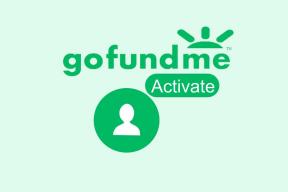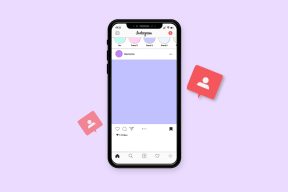7 najlepszych sposobów na naprawienie klawisza Escape, który nie działa na komputerze Mac
Różne / / April 03, 2023
Apple MacBook umożliwia korzystanie z kilku skrótów klawiaturowych, które pomagają zwiększyć produktywność. Możesz nawet tworzyć niestandardowe skróty klawiaturowe na komputerze Mac szybki dostęp do różnych funkcji. Jednym z najczęstszych skrótów klawiaturowych jest klawisz Escape służący do minimalizowania okna, anulowania lub zamykania operacji na komputerze Mac.

Chociaż rzadko jest częścią większości skrótów klawiaturowych, zdasz sobie sprawę, że nie działa, gdy go naciskasz. Na szczęście istnieje kilka metod, aby przywrócić go do działania. Oto najlepsze sposoby naprawy klawisza Escape, który nie działa na komputerze Mac.
1. Uruchom ponownie komputer Mac
Zaczynając od podstawowego rozwiązania, zalecamy ponowne uruchomienie komputera Mac, aby rozpocząć od nowa. Wiele problemów na komputerze Mac można rozwiązać po prostu przez ponowne uruchomienie. Oto jak to zrobić.
Krok 1: Kliknij logo Apple w prawym górnym rogu paska menu.

Krok 2: Kliknij Uruchom ponownie z listy opcji.

Krok 3: Po ponownym uruchomieniu komputera Mac odtwórz wideo na pełnym ekranie i sprawdź, czy działa klawisz Escape (Esc).
Czy Twój Mac uruchamia się losowo? Przeczytaj nasz przewodnik o potencjale poprawki losowego ponownego uruchamiania komputera Mac.
2. Odłącz klawiaturę bezprzewodową
Jeśli używasz zewnętrznej klawiatury bezprzewodowej do komputera Mac, zalecamy odłączenie jej raz i przełączenie na domyślną fizyczną klawiaturę komputera Mac. Klawisz Escape na klawiaturze bezprzewodowej mógł całkowicie przestać działać. Jako alternatywne rozwiązanie możesz rozważyć bezprzewodowe klawiatury do komputerów Mac. Ale jeśli priorytetem jest uruchomienie Escape na komputerze Mac, wypróbuj inne rozwiązania poniżej.
3. Wymuś zamknięcie Siri na komputerze Mac
Niektórzy użytkownicy, którzy napotkali ten sam problem zgłoszone na oficjalnych forach społeczności Apple ta siła zamykająca Siri na Macu przywróciła płynne działanie klawisza Escape. Możesz także wypróbować tę metodę, gdy Siri przestaje odpowiadać z paska menu lub nie aktywuje się po długim naciśnięciu klawiszy Command + spacja na komputerze Mac. Oto jak to zrobić.
Krok 1: Naciśnij Command + Spacja, aby otworzyć wyszukiwanie Spotlight, wpisz Monitor aktywności, i naciśnij Powrót.

Krok 2: Kliknij pasek wyszukiwania w prawym górnym rogu i wpisz Siri, i naciśnij Powrót.

Krok 3: Wybierz Siri z listy wyników.

Krok 4: Wybierz Siri z listy i kliknij ikonę Zatrzymaj u góry.

Krok 5: Kliknij Wymuś zakończenie, aby potwierdzić działanie.

Zamknij Monitor aktywności, otwórz wideo lub przeglądarkę w trybie pełnoekranowym na komputerze Mac i sprawdź, czy działa klawisz Escape.
4. Uruchom komputer Mac w trybie awaryjnym
Tryb bezpieczeństwa zapobiegnie ingerencji w aplikacje innych firm i pozwoli na uruchamianie aplikacji systemowych tylko podczas uruchamiania komputera Mac. Jeśli wymuszone zamknięcie Siri nie pomogło, oto jak możesz wypróbować tryb awaryjny na komputerze Mac.
Dla komputerów Mac z chipem M1
Krok 1: Kliknij logo Apple w lewym górnym rogu paska menu.

Krok 2: Wybierz Zamknij z listy opcji.

Krok 3: Po wyłączeniu komputera Mac naciśnij i przytrzymaj przycisk zasilania, aż pojawią się dwie opcje uruchamiania — Macintosh HD i Opcje.
Krok 4: Wybierz Macintosh HD, trzymając klawisz Shift i wybierz „Kontynuuj w trybie awaryjnym”.

Po uruchomieniu komputera Mac rozpocznij odtwarzanie wideo na pełnym ekranie na komputerze Mac i sprawdź, czy klawisz Escape działa.
Dla komputerów Mac z układem Intel
Krok 1: Kliknij logo Apple w lewym górnym rogu paska menu.

Krok 2: Wybierz Uruchom ponownie z menu.

Krok 3: Gdy tylko komputer Mac uruchomi się ponownie, naciśnij i przytrzymaj klawisz Shift.
Krok 4: Zwolnij klawisz Shift, gdy zobaczysz okno logowania.
Zaloguj się i sprawdź, czy problem został rozwiązany.
5. Rest SMC dla komputerów Mac z procesorami Intel
Jeśli Twój model Mac lub iMac jest wyposażony w układ Intel, kolejnym zalecanym przez nas rozwiązaniem jest zresetowanie SMC lub kontrolera zarządzania systemem. Jest to układ, który kontroluje i przechowuje krytyczne szczegóły różnych funkcji sprzętowych, a jednym z nich jest klawisz Escape. Oto jak zresetować SMC.
Krok 1: Kliknij logo Apple w lewym górnym rogu paska menu i wybierz Zamknij z wyświetlonego menu.

Krok 2: Poczekaj kilka sekund. Następnie naciśnij i przytrzymaj klawisz Shift + lewy Option + lewy klawisz Control. Naciśnij i przytrzymaj również przycisk zasilania.
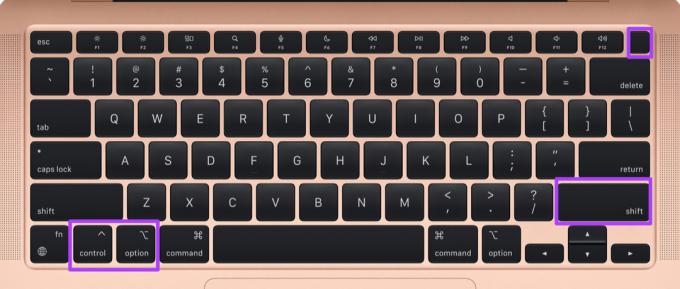
Naciskaj cztery klawisze przez kolejne 7 sekund. Jeśli komputer Mac się włączy, podczas przytrzymywania klawiszy ponownie odtworzy domyślny dźwięk uruchamiania.
Krok 3: Zwolnij wszystkie cztery klawisze i naciśnij przycisk zasilania, aby ponownie uruchomić komputer Mac.
6. Włącz klawiaturę ułatwień dostępu, aby wykrywać uszkodzenia fizyczne
Jeśli do tej pory żaden z kroków nie zadziałał, istnieje możliwość uszkodzenia fizycznego. Aby sprawdzić to samo dla klawisza Escape na klawiaturze komputera Mac, musisz włączyć Klawiatura ułatwień dostępu, aby wykryć nieprawidłowe działanie klawisza Escape. Oto jak uzyskać do niego dostęp.
Krok 1: Naciśnij Command + Spacja, aby otworzyć wyszukiwanie Spotlight, wpisz Dostępność, i naciśnij Powrót.

Krok 2: W oknie Dostępność przewiń lewe menu w dół i kliknij Klawiatura.

Krok 3: Kliknij kartę Przeglądarka w prawym górnym rogu.

Krok 4: Kliknij pole wyboru obok opcji Włącz klawiaturę ułatwień dostępu.

Klawiatura ułatwień dostępu pojawi się na ekranie.
Krok 5: Zamknij okno ułatwień dostępu, odtwórz wideo na komputerze Mac na pełnym ekranie i naciśnij klawisz Escape na klawiaturze ułatwień dostępu.

Jeśli okno nie wychodzi z trybu pełnoekranowego, klawisz Escape na klawiaturze fizycznej jest uszkodzony.
7. Odwiedź najbliższy sklep Apple
W przypadku wykrycia uszkodzenia fizycznego za pomocą powyższej metody sugerujemy odwiedzenie najbliższego sklepu Apple Store w celu naprawy klawiatury komputera Mac. Powinieneś raz sprawdzić, czy Twój Mac jest objęty ochroną Plan Apple Care.
Ucieczka od kłopotów
Klawisz Escape jest nadal bardzo pomocnym skrótem klawiaturowym i odgrywa ważną rolę w maksymalnym wykorzystaniu komputera Mac. Wymienione powyżej rozwiązania powinny pomóc w uruchomieniu klawisza Escape lub uzyskać klawiaturę bezprzewodową do użytku z komputerem Mac.
Ostatnia aktualizacja 26 sierpnia 2022 r
Powyższy artykuł może zawierać linki partnerskie, które pomagają wspierać Guiding Tech. Nie wpływa to jednak na naszą rzetelność redakcyjną. Treść pozostaje bezstronna i autentyczna.
Scenariusz
Paurush Chaudhary
Demistyfikowanie świata technologii w najprostszy sposób i rozwiązywanie codziennych problemów związanych ze smartfonami, laptopami, telewizorami i platformami do strumieniowego przesyłania treści.